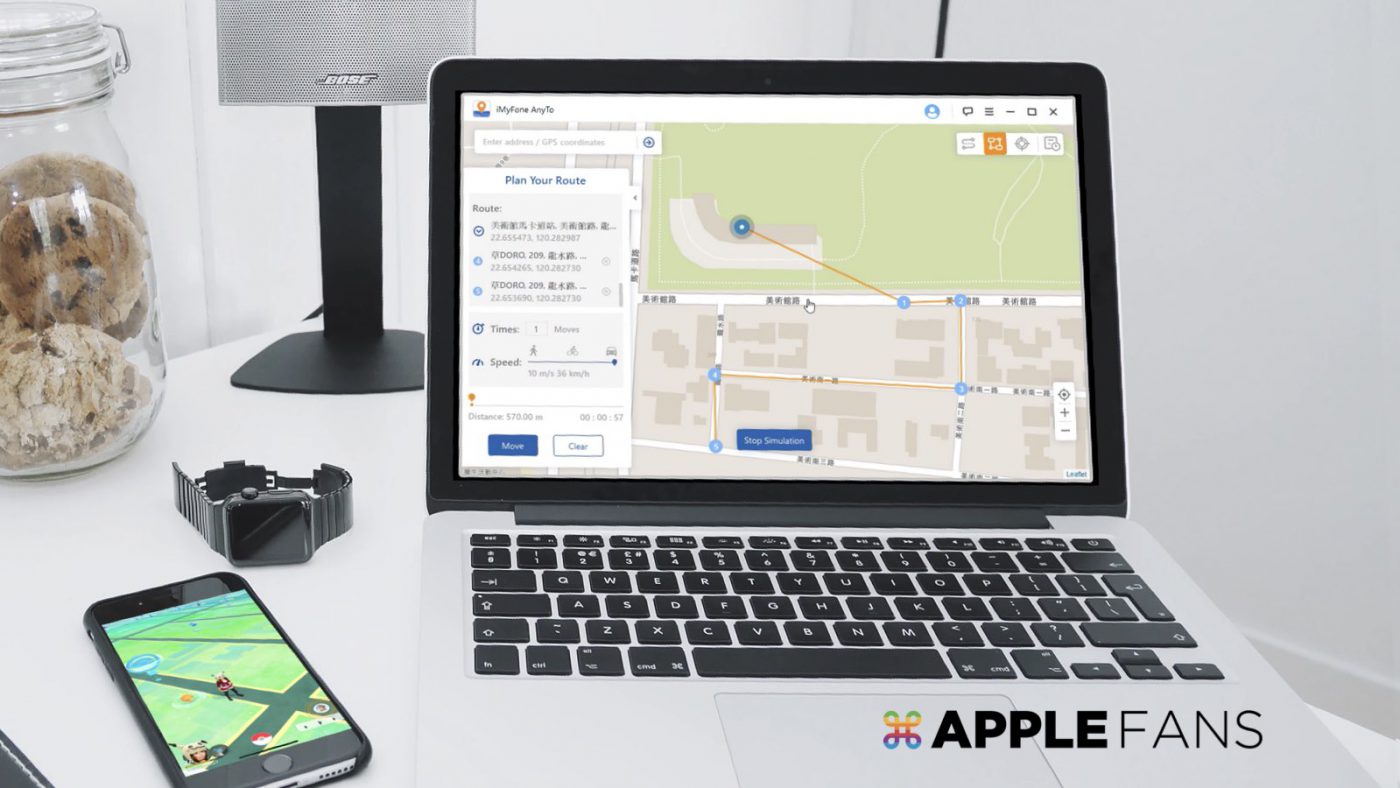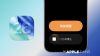最近肺炎疫情還是沒有停止的跡象,相信許多朋友應該都跟威力一樣,非必要不出門、盡量宅在室內。
生活在便利的台灣,即使一週不出門其實也不太會渴死餓死。但威力的蛋卻孵不太出來,怎麼辦呢?
沒錯~說的是 Pokémon GO 的蛋!
威力試過把 iPhone 放在掃地機器人上,全室趴趴走邊掃地邊孵蛋,但效率低下又有點吵,手機不在身邊也有點麻煩。
何況對許多《Pokémon GO》玩家而言,還要抓怪、打道場、拼活動,如今在這波疫情中就陷入防疫與玩遊戲的兩難。
說到《Pokémon GO》這類 AR 遊戲,主要是以抓取玩家手機的 GPS 位置,將遊戲與現實生活做連結的特殊遊戲體驗。
如果不想/不能出門時,該怎麼才能繼續玩這類型的遊戲?最直接的方式當然是用虛擬 GPS 定位技巧。
不過,不只是遊戲公司對「飛人」及各種外掛抓得很嚴,iPhone 要更改 GPS 定位也不是太容易,不然就是要透過越獄。
難道就沒有什麼兩全齊美的方法?
來試試 iMyFone 出品的 AnyTo iOS 定位修改軟體吧!
不但不用出門,連路都不用走,坐在電腦前就能更改 iPhone GPS 位置,還可以自己規劃想要行走路線,更棒的是連行走速度都可以自定,而且還能隨時停下來抓怪!
這樣兼具孵蛋、抓怪、打道場的好工具,是不是超方便?
iMyFone AnyTo 有哪些重要功能?
AnyTo 最主要的功能就是虛擬 iPhone、iPad 等 iOS 裝置的 GPS 位置,而且完全不用透過越獄,目前也支援到最新的 iOS 13。
只要會用到定位的 APP 或功能皆可以使用,包括 Facebook、Google Maps、Apple 地圖、Pokémon GO、拍照、Find My iPhone⋯等,用途其實相當廣泛。
除了可以測試手機與 APP 功能,也會用在反追蹤,讓另一半別人無法監控到自己真正的位置與行蹤 XD
不過,威力覺得還是 Pokémon GO 最能把款軟體的各項功能發揮到淋漓盡致,怎麼說呢?
AnyTo 不只能讓 iPhone 「瞬間移動」到地球上的任何你想去的位置,去抓有地域限制的口袋怪獸,更厲害的地方是:
- 提供「兩點模式」和「多點模式」,能自訂想要的行徑路線。
- 隨時可以暫停/繼續移動,模擬真實行動更自然。
- 自由設定移動速度,包括步行、騎自行車或是開車的速度。
- 輸入地址/坐標來快速選擇精確的位置。
先來看看 iMyFone 官網的比對圖:
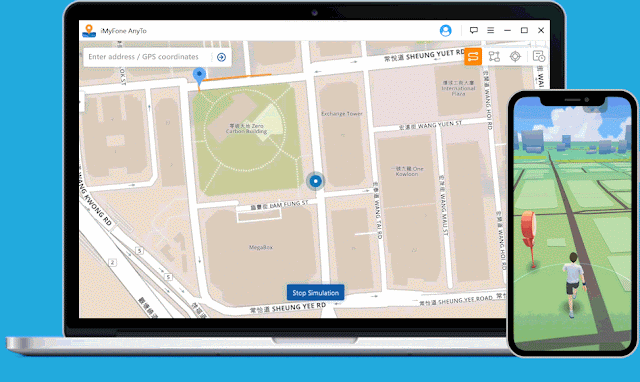
不但能規劃路線、隨停隨走,連速度都可以調整,這不就是最佳的孵蛋抓怪輔助工具嗎?
不過實際測試後發現,並不會像上方官網圖這麼的流暢且同步,遊戲畫面中的玩家多半是走走停停的在移動。
但沒關係,即使選用最高速,其實移動也不會太快,無論是感應怪物、翻牌都影響不大。
比較可惜的是,目前 AnyTo 只支援 Windows 系統,Mac 使用者只能再等等看了。
如何用 iMyFone AnyTo 更改 iPhone GPS 定位 ?
用 AnyTo 來改 iPhone GPS 定位真的又快又簡單,完全不用辛苦研究複雜的設置或步驟。
無論是改定位、兩點移動模式或多點移動模式,都只要滑鼠輕鬆點幾下就能完成。
事前準備
- 在電腦上安裝並啟動 AnyTo。
- 用 USB 傳輸線將 iPhone 或 iPad 連接到電腦。
- 【解鎖 iOS 裝置】➤【信任】此電腦➤【輸入螢幕密碼】。
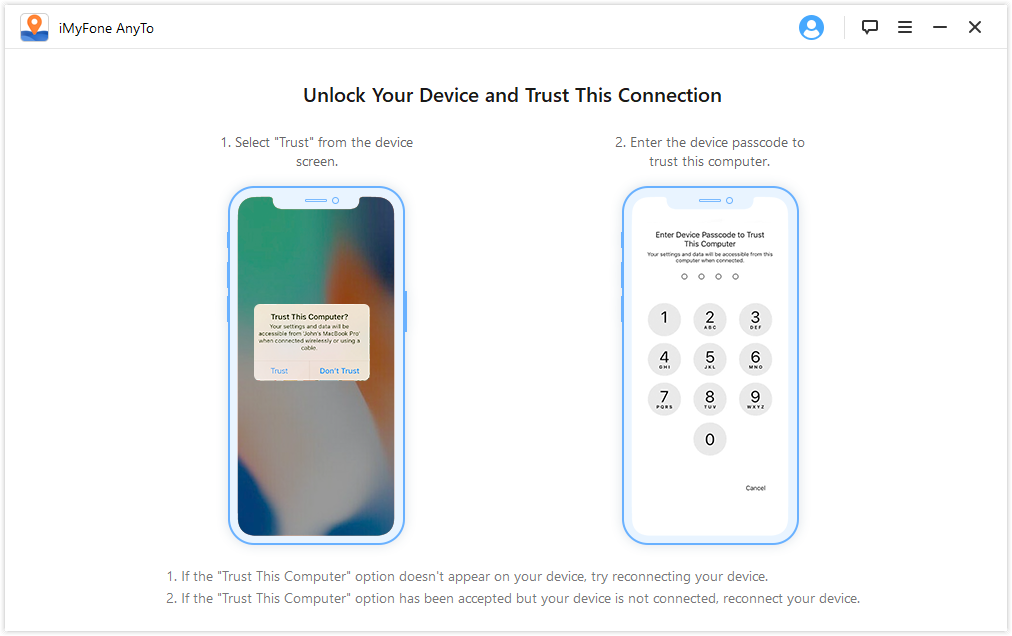
當看到 AnyTo 主畫面上顯示出地圖及定位資訊,就表示完成連結程序,可以開始使用囉!
一鍵 更改 iPhone GPS 定位
- 點右上角的【傳送模式】圖示(左邊數來第三個)。
- 選擇一個目標位置。可以直接在地圖上點選,或是在左上角【輸入地址/ 坐標】來搜尋。
- 在左側欄確認內容後,按下【Move】,iPhone 定位就會立刻跳轉到目標位置了。
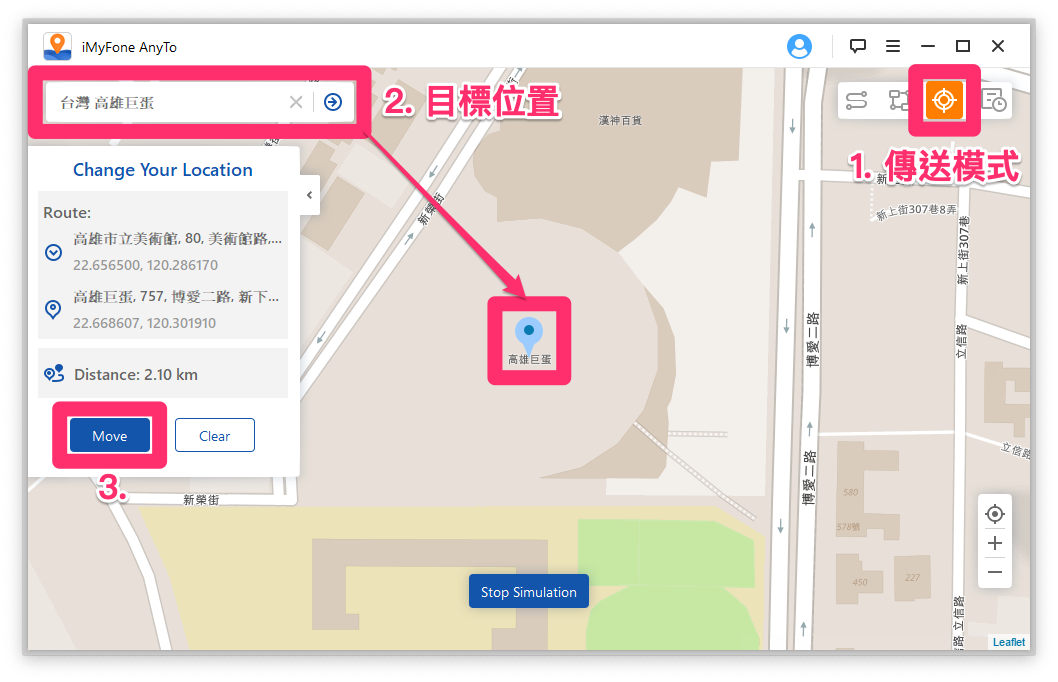
「兩點模式」自訂 GPS 移動路線
- 點右上角的【兩點模式】圖示(左邊數來第一個)。
- 選擇一個目標位置。可以直接在地圖上點選,或是在左上角【輸入地址/ 坐標】來搜尋。
- 在左側欄設定來回移動的次數及速度。
- 全部確認 OK,按下【Move】就會自動依照虛擬路線開始移動。
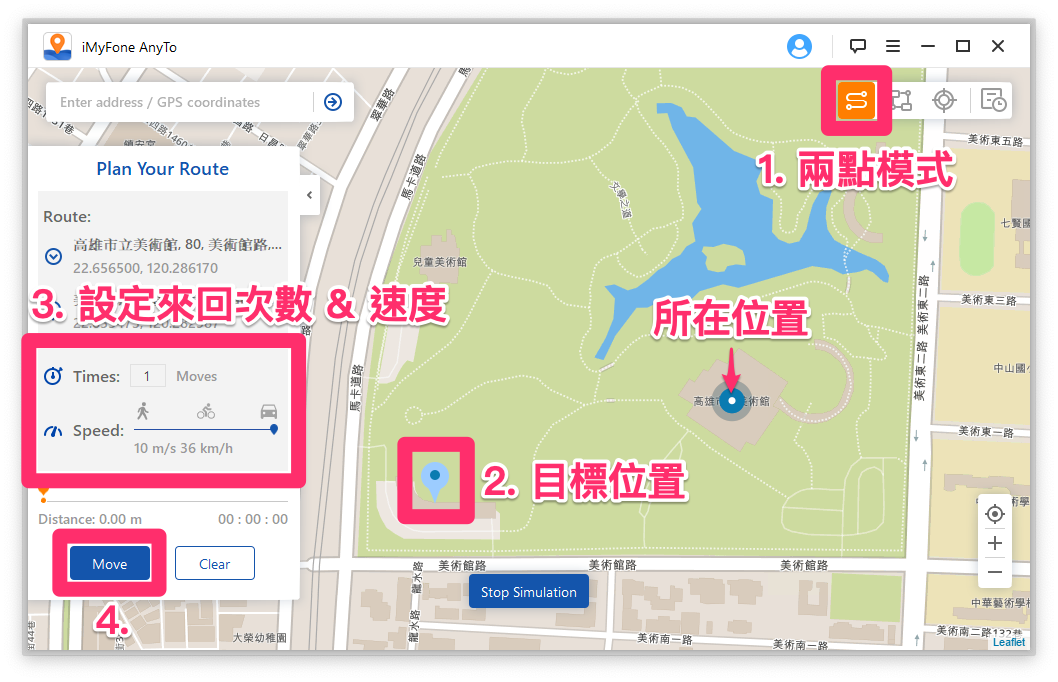
「多點模式」自訂更細緻的 GPS 移動路線!
- 點右上角的【多點模式】圖示(左邊數來第二個)。
- 一一選擇不同的目標位置。可以直接在地圖上點選,或是在左上角【輸入地址/ 坐標】來搜尋。
- 在左側欄設定來回移動的次數及速度。
- 全部確認 OK,按下【Move】就會按虛擬路線開始移動。
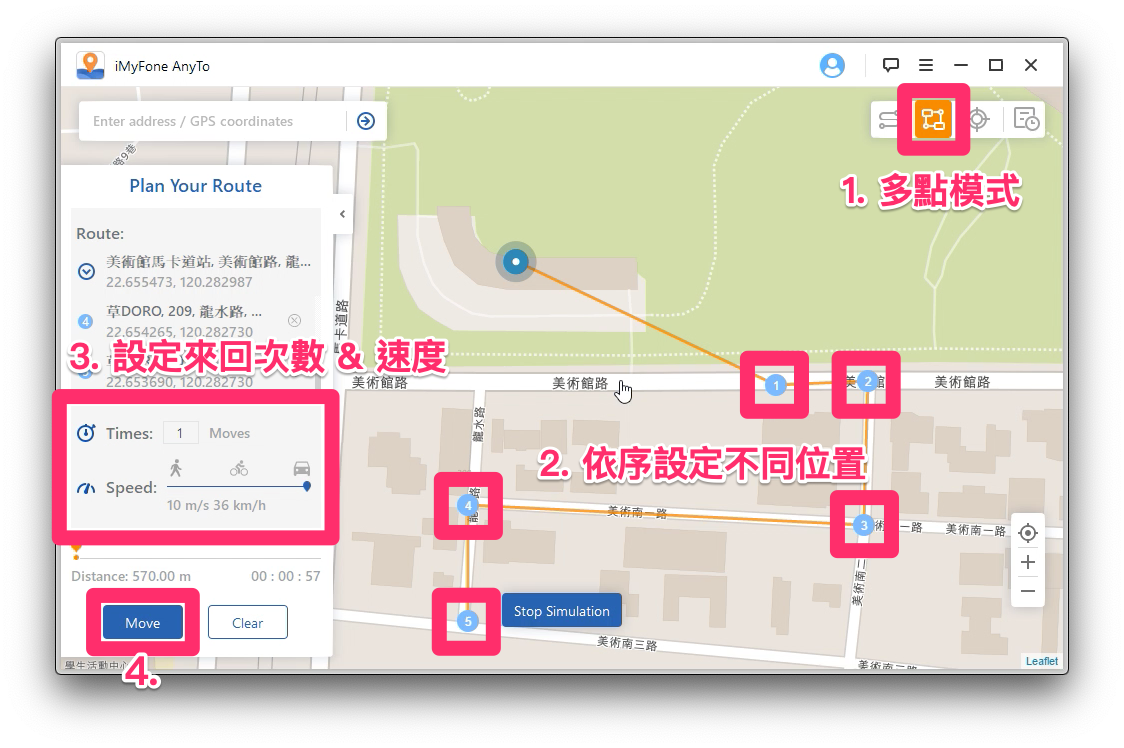
其他好用功能
在規劃路徑移動的過程中,可以隨時按下左側欄的【Pause】來暫停,模擬更真實自然的行爲,當然也不會錯過抓稀有怪啦!
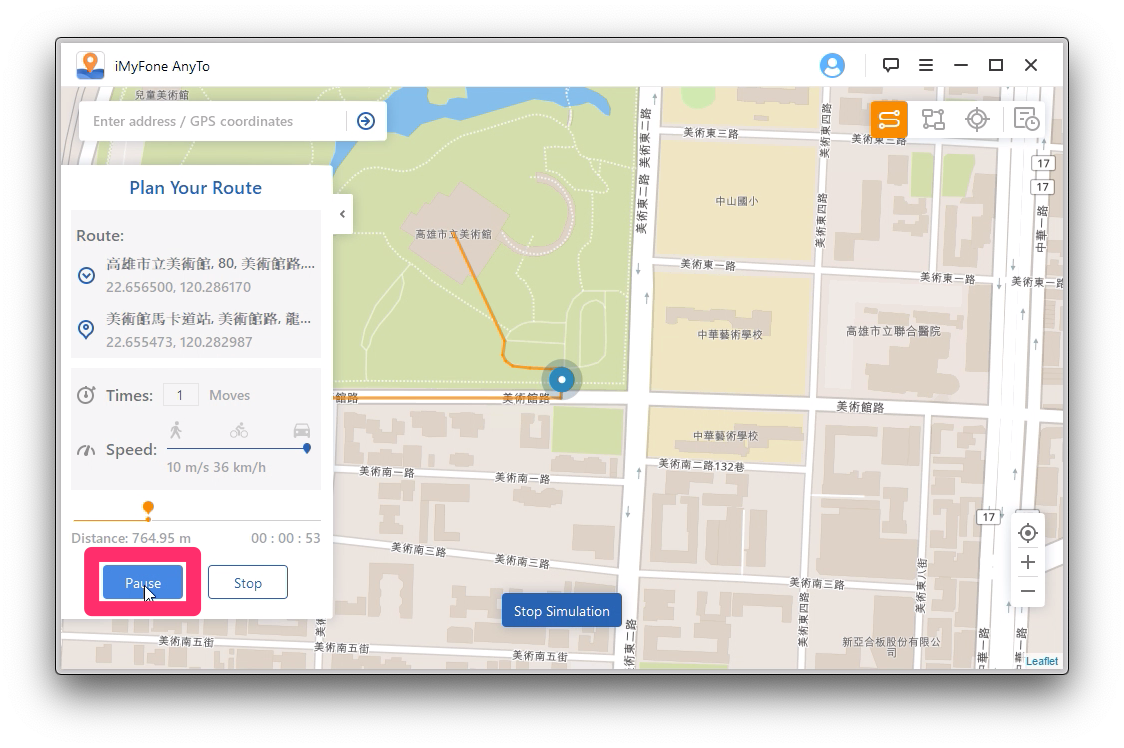
曾經設定過的點都會在右上角「歷史記錄」(左邊數來第四個)中保存,方便快速”舊地重遊”。
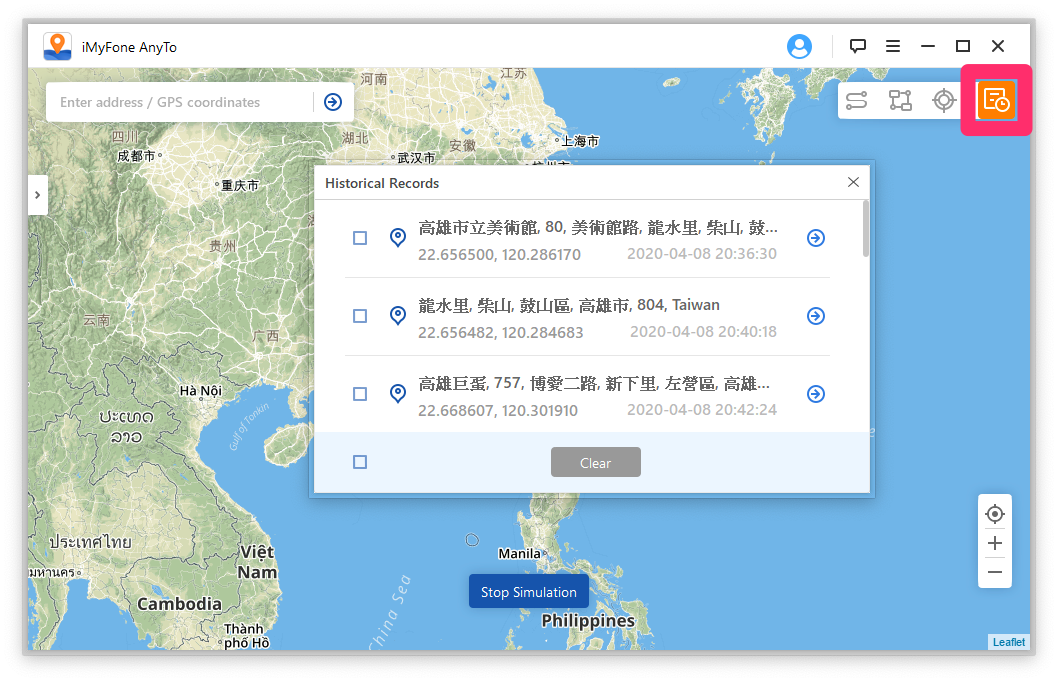
iPhone GPS 定位真的更改了嗎?
除了用 Pokémon GO 來測試 GPS 定位及移動功能,威力也試著用 Find My iPhone 來看看是不是真能將 GPS 定位改到地球上的任何角落,所以就來個「瞬間移動」到位於美國加州的 Apple Park~
接著再開啟 Find My iPhone,就看到威力的 iPhone 7 真的是位在 Apple Park 了,看來 AnyTo 確實能讓你(的iPhone)想去哪就去哪!
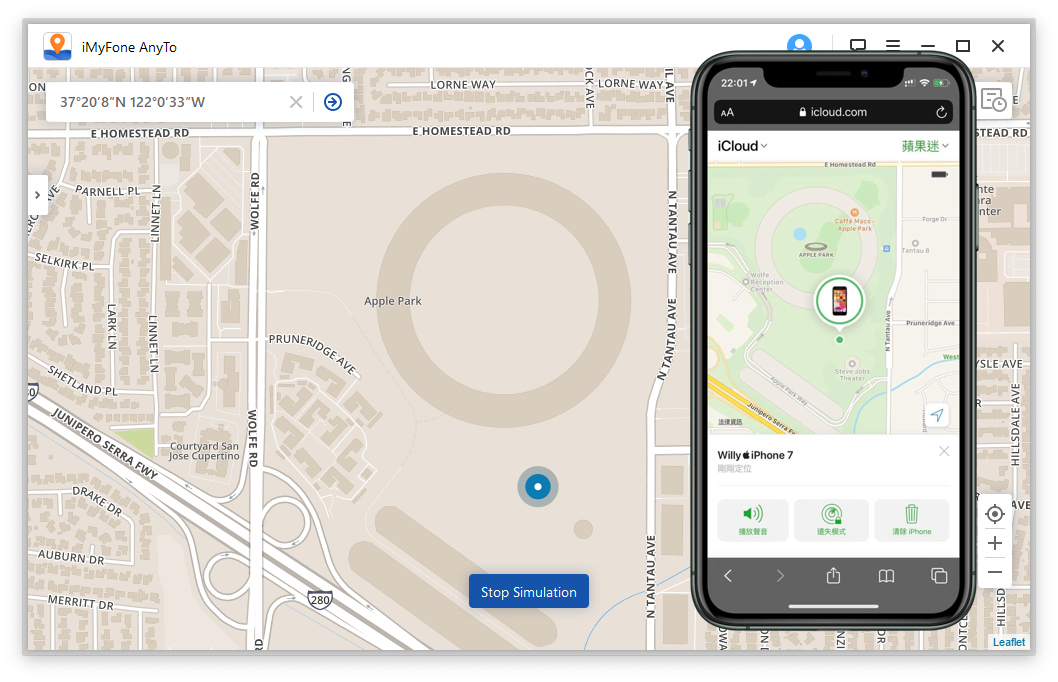
如何回復成真正的 GPS 定位?
用了 AnyTo 之後,iPhone 的 GPS 定位就會”釘死”在最後的活動位置,無論現實中如何移動,iPhone 的定位都不會跟著動了。
想要回復成真正 GPS 定位,方法也非常簡單,只需把 iPhone 重開機就可以囉!
使用時請注意!
- iPhone 上所有跟定位有關的 APP 或功能都會相應改為新位置,例如 Google Maps、Apple 地圖、指南針、天氣、照相定位、Find My iPhone,要用這些功能時請注意定位失真的問題。
- 改變 GPS 不等於 VPN,無法進行受網域限制的網路行為。
- 針對 AR 遊戲部分,建議還是以戶外進行為主、軟體為輔,而且最好以一般道路來設為移動路線,避免異常使用而被遊戲公司抓包。
- 請勿用於任何違法用途。
iMyFone 5 週年活動免費送 AnyTo 序號!
很想試試 iMyFone AnyTo 是不是真的這麼神?跟大家分享一個好康消息~
iMyFone 最近正在慶祝成立 5 週年,推出一系列優惠活動,其中就包括 AnyTo 免費序號贈送活動!
除此之外的各項好康內容,我們一併在下方為大家做簡單整理。
iMyFone AnyTo 序號免費拿
用 iPhone 也想要在家悠閒抓怪孵蛋或想要製造不在場證明?現在 iMyFone 要免費送你用 AnyTo 這款強大又實用的軟體!
參加步驟如下:
- 點我進入 iMyFone 5 週年免費活動網頁
- 選擇社群平台分享
- 輸入 E-mail 。請注意一個 E-mail 只能綁定一組 AnyTo 免費序號。
- 按【取得許可證】。
完成後就能直接拿到免費序號囉!
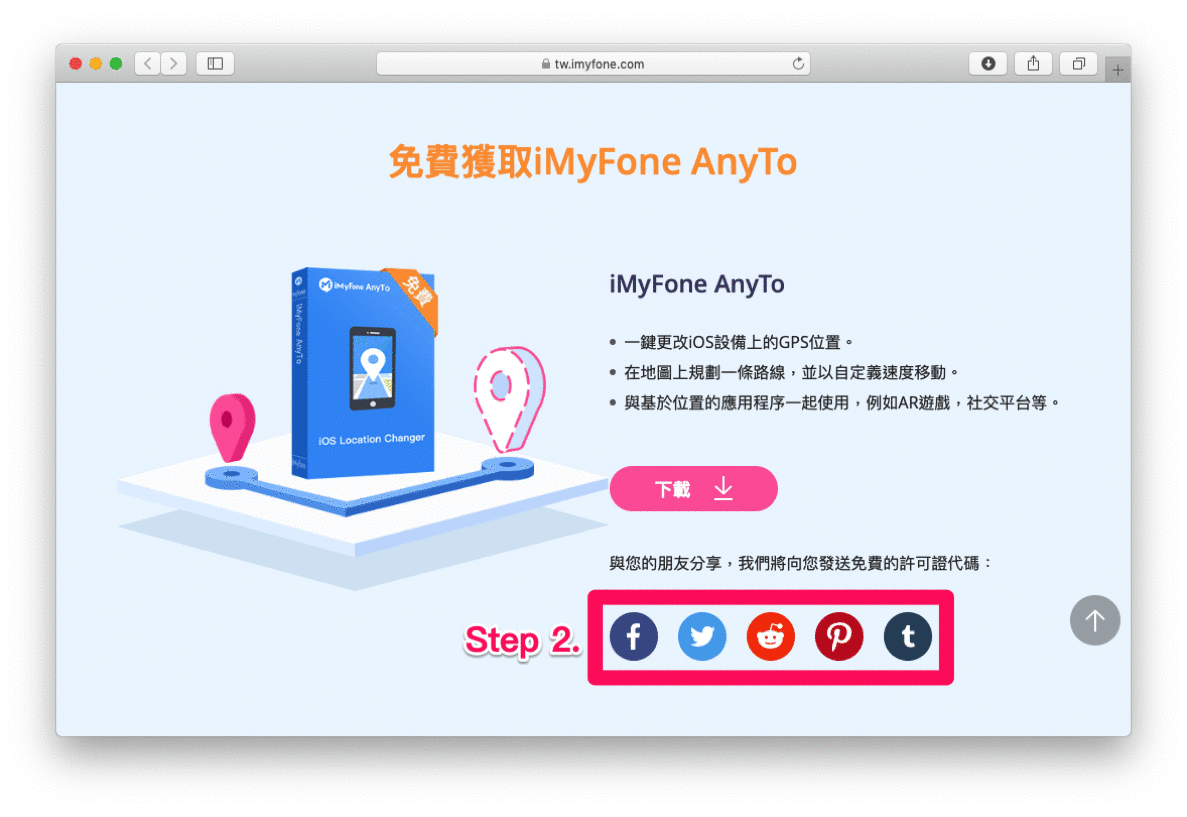
序號使用方式:
- 下載 iMyFone AnyTo 並開啟軟體,再用這組序號以及 E-mail 來註冊。
- 這組免費序號一經註冊,使用期為 1 個月。
「買一送七」5 週年慶套裝優惠
差不多用一套軟體的金額,用就能把 8 套好用軟體一起打包帶走,平常動輒 NT$2000 ~ NT$3000 的軟體,現在一套平均約 NT$ 400。
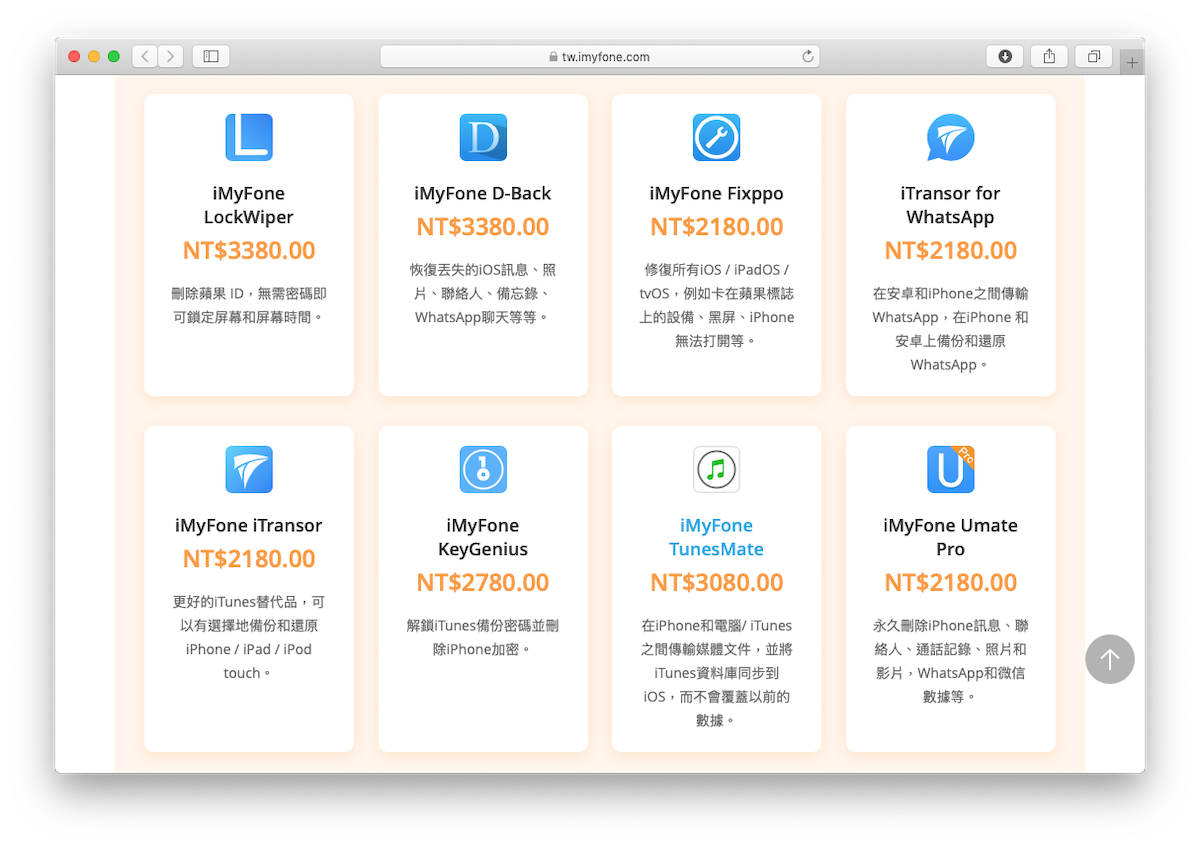
用優惠碼結帳全部軟體 1.8 折
只要在結帳時使用『M5Y7KJ』這組優惠代碼,iMyFone 的所有軟體也都有 1.8 折,不愧是週年慶這種大型活動,真的是蠻划算的~
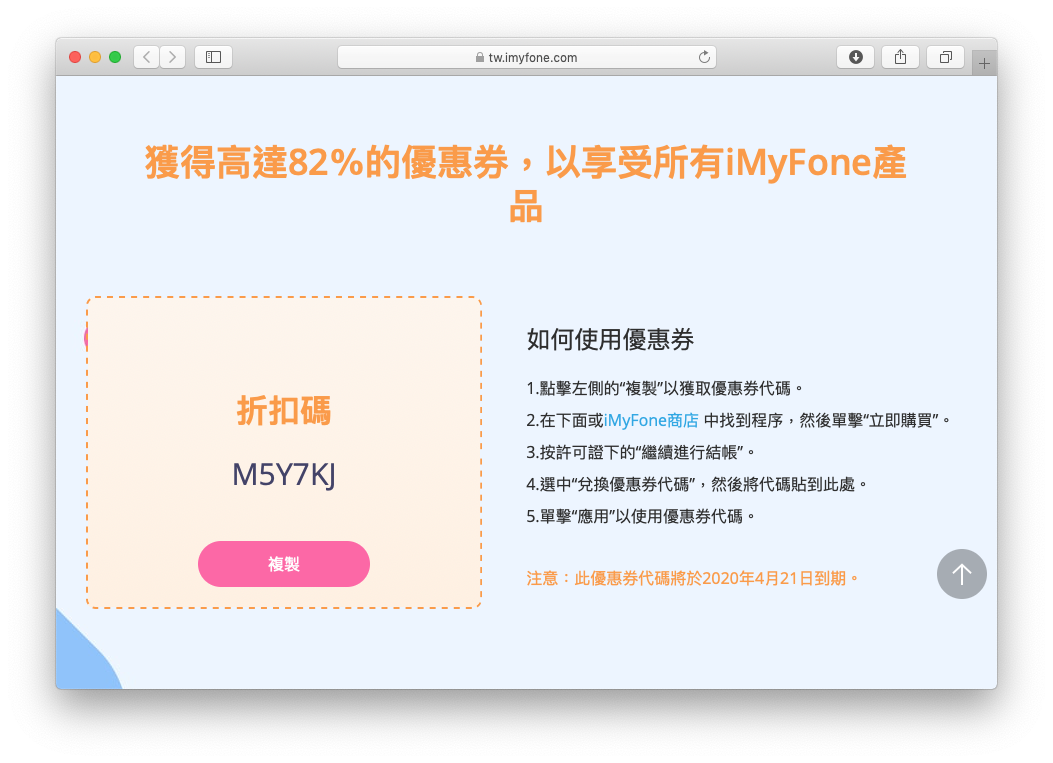
iMyFone 慶祝 5 週年系列活動,時間只到 2020/4/21,有需要的朋友不妨趁這次機會難得的大跳殺活動,入手心目中的口袋名單軟體吧!